家から離れて旅行したり、何かをしたり、インターネットやデータ接続がない場所にいるとき、確かに頭に浮かぶのは、Apple Musicをオフラインで再生する方法です(音楽ストリーミングプラットフォームの選択肢としてのAppleMusicをたまたま使用している場合)。もちろん、お気に入りのApple Musicの曲を持っていることは必須です。特に、かなり長い間旅行する場合や、良い音楽を演奏することが間違いなく雰囲気になる場所に滞在する場合はなおさらです。
幸い、Apple Musicには、ユーザーがオフラインモードで曲をストリーミングできるようにする機能があります。 インターネットやWi-Fiに接続しなくても、何百万もの曲をストリーミングできることを想像してみてください。 それは完全に素晴らしいですよね?
この記事は、AppleMusicをオフラインで聴く方法を学ぶのに役立つように作成されています。 最初の部分にジャンプすると、許可されているのにオフラインモードでAppleMusicの曲をストリーミングできない場合がある理由がわかります。 パート2とパート3では、サブスクリプションプランを使用して、または使用せずに、AppleMusicをオフラインで聴く方法を最終的に理解します。
コンテンツガイド パート1.AppleMusicをオフラインで聴けないのはなぜですか?パート2。サブスクリプションでオフラインでAppleMusicを聴く方法パート3。サブスクリプションなしでオフラインでAppleMusicを聴く方法パート4。 概要
オフラインでAppleMusicを聴く方法を学ぶことは、実際には、サブスクリプションプランの下で登録されていて、AppleMusicアカウントにアクティブな人にとっては非常に簡単です。ただし、一部のApple Musicサブスクライバーは、サブスクリプションプランがまだアクティブであるにもかかわらず、曲をストリーミングできないという事例が報告されています。 同じことについて多くの苦情があったので、そのような状況はすでに一般的であるように思われるかもしれません。 このような状況にあることは確かに迷惑です。
Apple Musicアカウントを使用したオフラインリスニングで問題が発生した場合は、「AppleMusicをオフラインでリスニングする方法」の回答として実行できる簡単なトラブルシューティングアクションがいくつかあります。 ジレンマ。 最初にできることは、使用しているデバイスでAppleMusicアプリを再起動してみることです。 アプリ自体に問題があり、オフラインモードでAppleMusicの曲を再生できない場合があります。
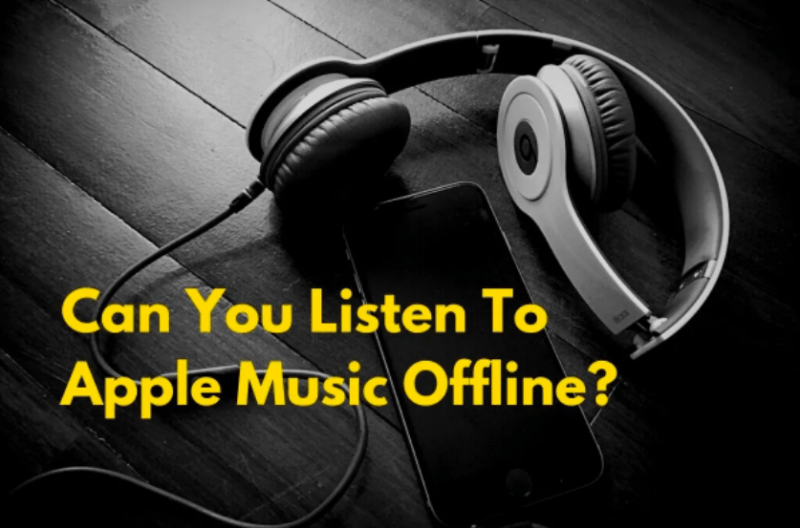
もう一つのオプションは、Apple Musicアプリからログアウトしてから、 アップルID 情報を入力してログインします。 iTunesで使用しているものと同じAppleIDを使用する必要があることに注意する必要があります。 以前にダウンロードしたAppleMusicの曲を削除してから、AppleMusicライブラリに再度ダウンロードすることもできます。
一部のユーザーは、「設定」でiCloudミュージックライブラリを有効にすることを提案しています。 または、アップデートがダウンロードおよびインストールできる場合は、iOSデバイスまたはAppleMusicアプリ自体をアップデートしてみてください。
前述したように、現在Apple Musicプランに加入している場合は、オフラインモードでAppleMusicの曲をストリーミングできます。 では、アクティブなAppleMusicサブスクリプションでAppleMusicをオフラインで聴く方法は? まあ、それは実際にはかなり簡単です。 好きな曲をダウンロードして、ライブラリに保存するだけです。
Apple Musicには、実際には三つのサブスクリプション階層があり、そのうちの一つを選択できます。学生プランの価格は4.99米ドル、個人プランの価格は9.99X米ドル、家族プランの価格は月額14.99米ドルです。
最近購読したばかりの場合、またはそれ以来Apple Musicアプリを使用しているが、Apple Musicをオフラインで聴く方法がわからない場合は、記事のこの部分を読み続けるうちに、その方法を学ぶことができます。
ステップ1。 デバイスで、AppleMusicまたはiTunesアプリのいずれかを開きます。 「ListenNow」ボタンまたは「ForYou」メニューのいずれかにチェックマークを付けます。
ステップ2。 「トライアルオファー」のボタンを選択します。 購読したい購読プランを尋ねられます。
ステップ3。 Apple IDとパスワードを入力して、サインインプロセスを続行します。 Apple IDをまだお持ちでない場合は、[Create New Apple ID]ボタンに移動し、画面の指示に従うだけで簡単に作成できます。
ステップ4。 使用したい支払い方法を入力し、提供された情報が正しいことを確認してから、最後に「参加」ボタンにチェックマークを付ける必要があります。
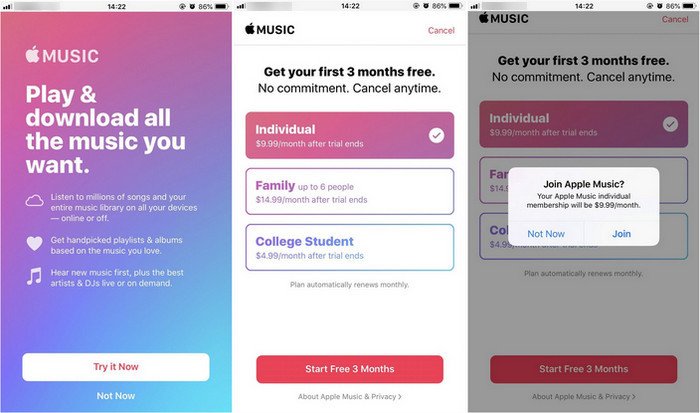
Apple Musicプランに登録すると、AppleMusicをオフラインで聴く方法を学ぶことができます。 実際には、次の手順を実行する必要があります。
ステップ1。 Apple Musicアプリを開き、「今すぐ聞く」ボタンを押します。
ステップ2。 画面の右上の領域にマウスを合わせてから、写真アイコンをタップします。 ここで、AppleMusicの詳細を使用してサインインします。
ステップ3。 これで、ダウンロードしてオフラインモードでストリーミングする曲またはプレイリストの選択を開始できます。 「ライブラリに追加」ボタンがあります。 これをタップすると、選択したトラックがAppleMusicライブラリに追加されます。
ステップ4。 「ダウンロード」ボタンを押すと、AppleMusicライブラリに追加された曲がオフラインで利用できるようになります。
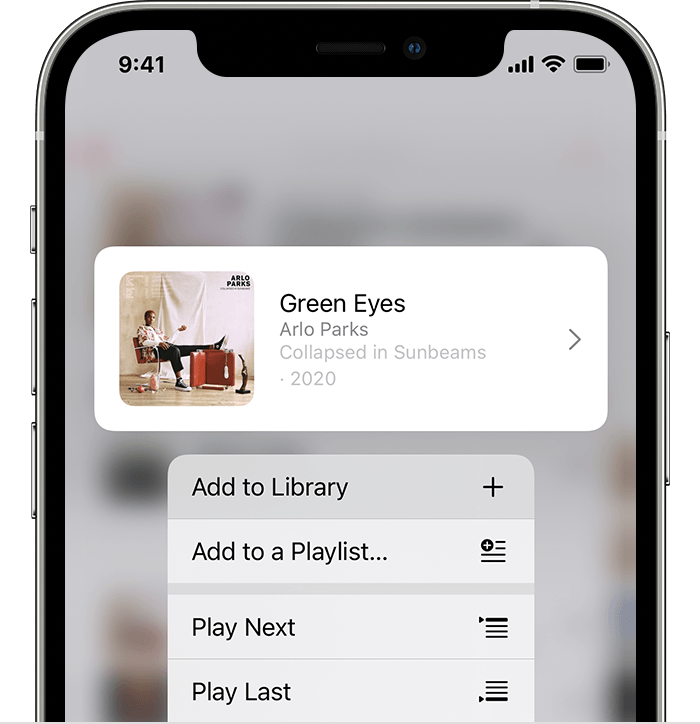
アクティブなサブスクリプションプランを取得している場合、「Apple Musicをオフラインで聴く方法」プロセスを実行するのは簡単ですが、サブスクリプション料金を支払っていない場合はどうでしょうか。 Apple Musicをオフラインで聴く方法をまだ知っていますか?
実際、お気に入りのAppleMusicの曲をオフラインモードで利用できるようにする方法は二つあります。一つは、iTunesでトラックを購入してライブラリにダウンロードする方法ですが、もう一つは、DumpMedia Apple Music 変換 のようなサードパーティのソフトウェアアプリケーションを使用する方法です。AppleMusicの曲をダウンロードして変換します。 二番目の方法にさらに焦点を当てます。
AppleMusicのトラックは AppleのFairPlay保護ポリシーによって保護されています。 曲は保護されているため、アクティブなサブスクリプションプランがないと、アプリから直接ダウンロードしたり、許可されていないデバイスで再生したりすることはできません。 これはいつ DumpMedia Apple Music Converterがお手伝いします。
DumpMedia Apple Music Converterには、次の機能があります。AppleMusicの曲の保護を取り除く ことにより、任意のデバイスまたはメディアプレーヤーでのストリーミングを許可します。 また、IDタグと曲の100%のオリジナル品質を維持しながら、MP3、FLAC、AC3、WAVなどの形式への曲の変換もサポートします。
Apple Musicの曲の変換に役立つだけでなく、このアプリは、AAおよびAAX形式のオーディオブックファイルの変換を処理できる強力なオーディオブックコンバーターであることに注意する必要があります。 それはかなり速く動作し、理解しやすく、扱いやすいキーを備えています。 インターフェースで DumpMedia Apple Music Converterには、初心者でも「AppleMusicをオフラインで聴く方法」のソリューションとして使用できるようになっています。前述のプロのコンバーターを使用して、AppleMusicをオフラインで聴く方法を見つけましょう。
ステップ1。上のボタンをクリックするかDumpMediaの公式サイトでDumpMedia Apple Music Converterを無料ダウンロードしてインストールします。MacまたはWindowsPCにアプリをインストールしたら、アプリを起動します。

ステップ2。 処理するAppleMusicの曲を選択した後(アプリがバッチ変換を実行できる)、出力設定を変更できます。MP3のような大多数のメディアプレーヤーやデバイスで処理できるほど柔軟な出力形式を選択することを忘れないでください。出力パスの設定も重要なので、忘れずに行ってください。

ステップ3。 最後に、下部にある[変換]ボタンをタップすると、アプリはすぐに変換プロセスを開始できます。 同時に、アプリはDRM削除手順も実行します。

このアプリは他のどのアプリよりも10倍高速に動作するため、変換されたAppleMusicの曲がステップ2で設定した出力パスでわずか数分以内に利用可能になることが期待できます。 いまならどこにいても、データ通信量も心配なく、それらの曲を任意のデバイスでオフラインでストリーミングすることができます。
幸い、AppleMusicのサブスクリプションの有無にかかわらずオフラインでAppleMusicを聴く方法は、非常に簡単に実行できます。 アクティブなサブスクリプションプランがある場合でも、オフラインストリーミングの問題が表示される場合があることに注意してください。 それらを経験しないようにするには、DumpMedia Apple Music Converterのようなアプリに依存してみてください。お気に入りのAppleMusicの曲をデバイスにダウンロードできます。
